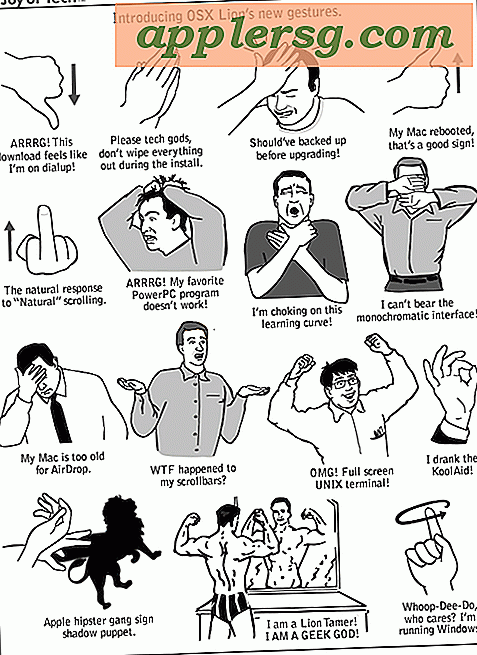Wie macOS Sierra neu installieren

Einige Mac-Benutzer müssen möglicherweise ihre aktuelle macOS-Systemsoftware neu installieren. In der Regel ist dies nur zur Fehlersuche erforderlich. Es kann jedoch auch andere Gründe geben, Sierra oder High Sierra neu zu installieren. Die Methode, die wir hier skizzieren, wird die Mac OS Systemversion, die als High Sierra oder Sierra versioniert ist, neu installieren, ohne den Mac zu formatieren oder zu löschen, stattdessen wird nur die macOS Sierra 10.12 Systemsoftware neu installiert (oder macOS High Sierra 10.13 falls zutreffend). Der offensichtliche Vorteil dieses Ansatzes besteht darin, dass Benutzerdateien, Apps, Dokumente, Daten, Bilder und Anpassungen beibehalten werden, während die Mac OS-Systemsoftware selbst nur neu installiert wird.
Dies ist nicht das Gleiche wie eine Neuinstallation. Eine Neuinstallation löscht alles, eine Neuinstallation nicht.
Sie sollten Ihren Mac sichern, bevor Sie mit diesem Vorgang beginnen. Obwohl die Absicht ist, nur die macOS-Systemsoftware neu zu installieren und nichts anderes zu beeinflussen, können die Dinge trotzdem schiefgehen. Überspringen Sie kein Backup, Backup mit Time Machine ist einfach und jeder Mac-Benutzer sollte regelmäßige Backups mit dem Service durchführen.
Wie macOS Sierra neu installieren
Sie können macOS Sierra oder macOS High Sierra wie folgt neu installieren:
- Sichern Sie den Mac, bevor Sie beginnen
- Starten Sie den Mac neu und halten Sie die Tasten COMMAND + R gleichzeitig gedrückt, nachdem Sie den Boot-Sound gehört haben. Dadurch wird der Mac in den Wiederherstellungsmodus gestartet
- Im "macOS Utilities" Bildschirm wählen Sie "MacOS neu installieren"
- Klicken Sie auf "Weiter" und gehen Sie durch den Setup-Bildschirm
- Wählen Sie im Laufwerksauswahlbildschirm "Macintosh HD" oder wie auch immer der Name Ihrer Festplatte lautet. Dies ist das Laufwerk, auf dem macOS Sierra neu installiert wird. Klicken Sie dann auf "Weiter" oder "Entsperren", wenn Sie FileVault verwenden



Sobald der Neuinstallationsprozess beginnt, wird der Bildschirm schwarz und ein Apple Logo mit einem Fortschrittsbalken erscheint, dies wird Ihnen eine ungefähre Schätzung geben, wie lange es dauern wird, um macOS Sierra neu zu installieren, aber bedenken Sie, dass es nicht immer genau ist Der tatsächliche Installationsprozess kann manchmal schneller oder langsamer sein.

Nach der Neuinstallation wird Mac OS Sierra automatisch wie gewohnt hochgefahren. Ihr Benutzerkonto, Benutzerdateien, Anwendungen und alle Daten und Konfigurationen sollten erhalten und unberührt bleiben, nur die Mac OS Sierra Systemsoftware wurde neu installiert. Die Neuinstallation führt dazu, dass Spotlight und andere Hintergrund-Indizierungsprozesse erneut ausgeführt werden, was den Eindruck erwecken kann, dass Sierra langsam läuft, sich aber nach Abschluss der Indizierung selbst auflösen wird.
Wenn Sie alles löschen und mit einem völlig leeren Fenster neu starten möchten, würden Sie stattdessen eine Neuinstallation von macOS Sierra durchführen, ein völlig anderer Vorgang.
Einige Benutzer haben berichtet, dass die Neuinstallation von macOS Sierra auf diese Weise einige der Probleme, die sie mit Sierra erlebt haben, behoben hat. Wenn Sie also Probleme mit macOS Sierra haben, könnte dies ein lohnender Schritt zur Fehlerbehebung sein. In meiner persönlichen Erfahrung habe ich neu installiert und sauber installiert, aber immer noch lief in der gleichen Kernel-Datei Tabelle voller Fehler, Safari-Probleme und Anwendung starten Probleme, die führte mich zu einem Downgrade von Mac OS Sierra auf El Capitan auf einem bestimmten Mac. Dennoch kann Ihre Laufleistung variieren, und es ist sicherlich wert, zu versuchen, neu zu installieren, indem Sie die obigen Schritte verwenden, bevor Sie zu drastischeren Maßnahmen übergehen.